Word Belgem Yazdırma Neden Bu Kadar Küçük?
Word 2013'te, yalnızca bu belgenin çok daha küçük bir sürümünü içeren bir sayfayla yazdırmak için bir belge yazdırmaya çalıştınız mı? Bunun nedeni, belgeyi oluşturan kişi tarafından değiştirilen ve genellikle yazdırdıkları kağıdın boyutundan kaynaklanan bir sayfa boyutudur.
Bazı durumlarda, daha küçük bir sayfa ölçeği belirli bir ihtiyaca uyacak şekilde yardımcı olabilir, ancak çoğu zaman, bir belgeyi varsayılan boyutunda yazdırmak amacıyla değiştirirsiniz. Neyse ki Word 2013'te sayfa boyutunu düzeltmek için basit bir değişiklik.
Word 2013'te Doğru Sayfa Boyutunda Yazdırma
Aşağıdaki adımlar özellikle Microsoft Word 2013 içindir, ancak aynı fikir Word'ün önceki sürümleri için de geçerlidir. Bir belge çok küçük yazdırılıyorsa, bunun nedeni sayfa boyutunun gerçekte kullandığınız kağıt boyutundan daha küçük bir boyuta ayarlanmasıdır. Aşağıdaki adımlar, sayfa boyutunu gerçekte kullandığınız kağıdın boyutuna nasıl geçireceğinizi gösterecektir, böylece olması gerektiği gibi yazdırılır.
Adım 1: Belgeyi Word 2013'te açın.
2. Adım: Pencerenin üst kısmındaki Sayfa Düzeni seçeneğini tıklayın.

Adım 3: Gezinme şeridinin Sayfa Yapısı bölümündeki Boyut düğmesini tıklatın, ardından belgenizi gerçekten yazdırdığınız kağıdın boyutunu seçin.
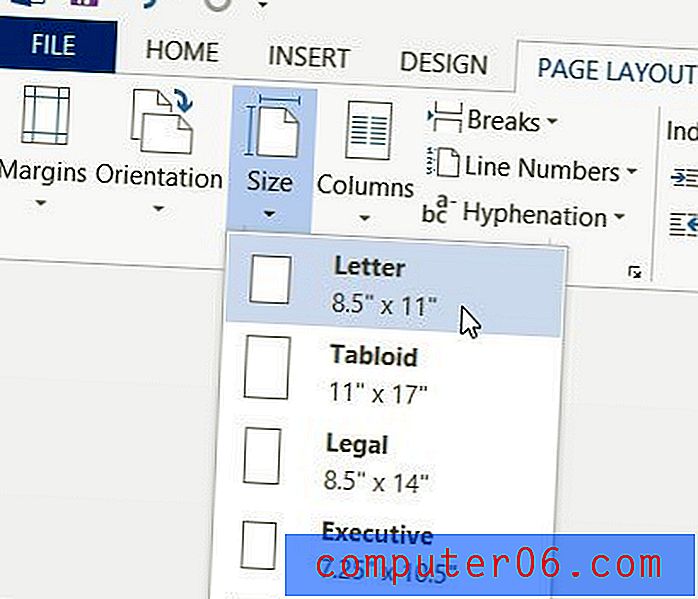
Sayfalarınızın düzeni artık doğru kağıt boyutunda yazdırdığınızda nasıl görüneceklerini yansıtmalıdır. Pencerenin sol üst köşesindeki Dosya sekmesini, ardından belgenin önizlemesini görmek için Yazdır'ı tıklayabilirsiniz.
Belgenize sayfa numaraları eklemeniz mi gerekiyor? Bu makaleyle nasıl yapıldığını öğrenin.



